Opas siitä, miten voit luoda oman verkkosivustosi niin pitkälle, sopiva aloittelijoille!

Kuinka miten voit luoda oman verkkosivustosi? Kysymys, joka on mielessäolet nyt, eikö niin? Jos niin, luet oikean artikkelin. Kyllä, tämä artikkeli on ratkaisu sekä vastaus niille teistä, jotka haluavat luoda oman verkkosivustosi helposti.
On useita syitä, miksi haluat luoda verkkosivuston. Jotkut niistä ovat:
- Rakenna verkkokauppa
- Tee verkkosivusto, joka voi ansaita rahaa
- Tee koulun verkkosivusto
- Agentuurisivustojen luominen
- Ja niin edelleen ...
Mikä tahansa syy verkkosivuston luomiseen, tämä artikkeli on oikea opas sinulle. Riippumatta siitä, oletko aloittelija tai tiedät vähän verkkosivustoista, tämä artikkeli auttaa sinua luomaan houkuttelevan ja ammattitaitoisen verkkosivuston. Varmista, että valmistat pienen välipalan / välipala ystävien lukemiseen, koska tämän artikkelin keskustelu on vähän pitkä.
Kuinka luoda oma verkkosivusto aloittelijoille
Sisällön ymmärtämisen helpottamiseksiartikkelin, olen koonnut artikkelin kuinka tehdä tämä verkkosivusto useiksi alaosastoiksi. Toivottavasti luit tämän artikkelin järjestyksessä, jotta mikään osa ei jää väliin. Okei, valmis?
Aloitetaan ...
Vaihe 1: Määritä verkkotunnuksesi nimi
Verkkotunnukset, kuten nimituotemerkki'Verkkosivustolle.
Verkkotunnuksen valitseminen ei voi olla mielivaltaista. Miksi? Koska verkkotunnuksesta tulee yksi verkkosivustosi identiteetistä. Seuraavat vinkit auttavat sinua määrittämään oikean verkkotunnuksen:
1. Älä käytä ilmaista verkkotunnusta

Iso.
Jos olet tosissasi ammatillisen verkkosivuston luomisesta, älä koskaan käytä ilmaista verkkotunnusta. Aika, tämä ei ole neuvoteltavissa.
Miksi veli?
Ilmainen verkkotunnus kuten .tk, .cf, .ga (Mukana Freenom) ja muut käyttävät usein roskapostisivustot. Ja Googlen silmissä ilmaisen verkkotunnuksen maine erittäin ruma.
Lisäksi esiintyy usein tapauksia, joissanämä verkkotunnukset eivät ole täysin ilmaisia. Ehkä alussa käyttö ei ole ongelma, mutta kohtaan usein tapauksia, joissa ilmaisia verkkotunnuksia käyttävät verkkosivustojen omistajat eivät yhtäkkiä pääse käyttämään verkkotunnuksiaan ilman selkeää syytä.
Jotkut ovat kokeneet, että verkkotunnuksen tarjoaja huutokauppaa heidän käyttämänsä ilmaisen verkkotunnuksen. Kauhui oikein? Vältä siis ilmaisten verkkotunnusten käyttöä. Verkkotunnuksen hinta erittäin halpaa, eikä sinun ole syytä olla ostamatta sitä.
2. Varmista, että verkkotunnus ei ole samanlainen kuin muut verkkosivustot
Kuten sanoin aikaisemminettä verkkotunnuksen määrittäminen on sama kuin "tuotemerkin" luominen verkkosivustollesi. Sitten sinun on varmistettava, että verkkosivustosi "brändi" ei ole sama kuin muut sivustot, etenkin suuret verkkosivustot.
Esimerkiksi kuten travelokaku.com, blibliyuk.com jne.
Älä valitse verkkotunnuksia, jotka ovat samanlaisia kuin muut verkkosivustot. Sinun on luotava oma tuotemerkki verkkosivustollesi.
3. Verkkotunnuksesta riippumatta .COM on edelleen paras
Mikä tahansa verkkotunnuksesi nimi on, kokeile .com-laajennuksen käyttöä. Lukuun ottamatta verkkotunnuksia hallintovirastoille ja kouluille, jotka käyttävät .go.id, .sch.id, .ac.id ja niin edelleen.
Oikeastaan on olemassa monia verkkotunnuksen laajennuksia, joita voit käyttää, kuten .co.id, .net, .info, .org, .me ja muut. Mutta Internet-käyttäjien on helpoin muistaa .com, esimerkiksi google.com, facebook.com, traveloka.com jne.
Joten suositellaan priorisoimaan .com-laajennus, jos .com-tunnisteella varustettu verkkotunnus ei ole käytettävissä, kyllä, voit käyttää viimeisenä vaihtoehtona toista verkkotunnuksen laajennusta.
4. Verkkotunnusten on oltava helposti muistettavissa, vältettävä numeroita ja viivoja (-)
Älä käytä verkkotunnusta, jota on vaikea muistaa, etenkin kirjoitusta on vaikea ääntää, koska se on olemassa numerot ja viivat / miinus (-).
Esimerkiksi: tokob4ju-cynntia.com
Vältä yllä olevia verkkotunnuksia, koska sitä on vaikea muistaa ja kirjoittamista ei myöskään suositella. Vältä myös verkkotunnuksia alay-kirjoittamalla, kuten korvaamalla kirjaimia numeroilla.
Oletko edelleen hämmentynyt verkkotunnuksen määrittämisestä?
Tai jos haluat luoda verkkosivun ruokaresepteistä, voit käyttää verkkotunnusta DapurEkita.com, Helppo eikö?
Pidän verkkotunnuksen määrittämisen ongelmana jo valmis, Varmista, että olet määrittänyt verkkotunnuksen, jota haluat käyttää.
Vaihe 2: Määritä CMS-alusta
Ehkä et tunne termiä CMS. Sisällönhallintajärjestelmä tai CMS on ohjelmisto, jota käytetään verkkosivuston luomiseen ja hallintaan helposti.
Ja CMS, jota käytämme tällä kertaa, on WordPress, Miksi suosittelen WordPressiä?
Voit käyttää monia muita CMS-järjestelmiä, kuten Joomla, Magento, Drupal, Prestashop ja niin edelleen. Mutta suosittelen, että käytät WordPressiä.
Joitakin WordPressin etuja ovat: se on ilmainen, se on erittäin turvallinen, ja verkkosivustosi mukauttaminen on paljon helpompaa yli 30 000+ laajennuksen ja 2500+ ilmaisen teeman avulla. Ei ainakaan sitä 30% koko verkkosivustosta käytä WordPressiä (kuin muuta CMS: tä) markkinaosuuksilla 60%.
Lisätietoja saat taulukosta, jonka julkaisija on WebsiteSetup.org saadaksesi lisätietoja siitä, mikä CMS on suosituin.

WordPress Tarkoitan tässä on WordPress.org (itse isännöity) ei WordPress.com (isännöi) jolla on verkkosivustoosoite, kuten namablog.wordpress.com.
Vaikka molemmat ovatkin saman yrityksen suojeluksessa nämä kaksi ovat erilaisia.
Käytä WordPressiä.org (itse isännöity) tarkoittaa, että meillä on ensin oltava verkkotunnus ja isäntä, ja sitten asentaa WordPress CMS (jonka voit ladata ilmaiseksi) isännöintiisi. Itse isännöidyn WordPressin käyttö tarkoittaa sinua täysin hallinnassa kohti verkkosivustoasi. Voit vapaasti muokata, kopioida tai tehdä mitä tahansa verkkosivustollesi.
Erilainen, jos käytät WordPress.com samoin Blogger.com (Blogspot) the tervetuloa isännöi, vaikka saat ilmaisen isännöinnin (tarkemmin isännöinnin isäntä), sekä WordPress.com että Blogger.com eivät anna täydellistä pääsyä verkkosivustollesi.
Jos rikot ehtoja ja sääntöjäheitä, niin voit potkaista, vakavin verkkosivustosi poistetaan ilman erillistä ilmoitusta. Olettaen, että näin, ajat jonkun toisen talossa, et todellakaan voi tehdä talossa paljon, sinun on noudatettava talon omistajan sääntöjä ja jos rikkoi näitä sääntöjä .....
.... sitten sinä potkaistaan heti poissa ihmisen kodista.
Itse isännöity
- Rajoittamaton mukauttaminen
- Erittäin täydellinen ominaisuus
- Sivusto näyttää ammattimaiselta
Hosted
- Erittäin rajallinen räätälöinti
- Rajoitetut ominaisuudet
- Ole tietoinen, jos verkkosivusto poistetaan
Tähän asti olemme sopineet käytä itse isännöimää WordPressiä verkkosivuillemme myöhemmin. Älä huoli, sinulla ei ole vaikeuksia WordPressin käytössä. Sinun ei tarvitse koodata verkkosivustosi ulkoasun alusta alkaen, kaikki on katettu kirjoittanut WordPress.
Vaihe 3: Osta verkkotunnuksia ja isännöintiä
Kuten aiemmin todettiin, Web-sivuston luomisen vaatimus WordPressin itsenäisellä isäntäkoneella on, sinulla on oltava se ensin verkkotunnus ja hosting.
Verkkotunnuksen ja isännöinnin hinnat vaihtelevat, noin Rp: n ympäri. 500,00 vuodessa (hosting-eritelmistä riippuen). Onko hinta niin paljon? En usko.
Menestyvän liiketoiminnan rakentamiseksi tarvitaan pääoma ja liiketoiminta, Näitä kahta asiaa ei voida erottaa toisistaan. En usko, että hinta on ongelma, jos todella haluat rakentaa yrityksesi entistä kehittyneemmäksi. Itse ylläpitämän verkkosivuston rakentaminen vaatii alkukustannuksia, mutta menestyvä positiivinen vaikutus on yrityksellesi valtava.
Okei, olen valmis. Mistä voin ostaa verkkotunnuksen ja isännöinnin?
Seuraava opas selittää kuinka ostaa verkkotunnuksen ja hosting-palvelun Niagahosterissa sekä miten saada sellainen 10% alennus, erityisesti Nesaba Median lukijoille!
1. Avaa ensin linkki Niagahoster.co.id, Vieritä vähän alaspäin, näet luettelon valitsemista isäntäpaketeista. Suositeltava paketti on paketti henkilökohtainen, Mutta aloittelijoille mielestäni paketti oppilas on enemmän kuin tarpeeksi sinulle. Napsauta sitten Valitse nyt.
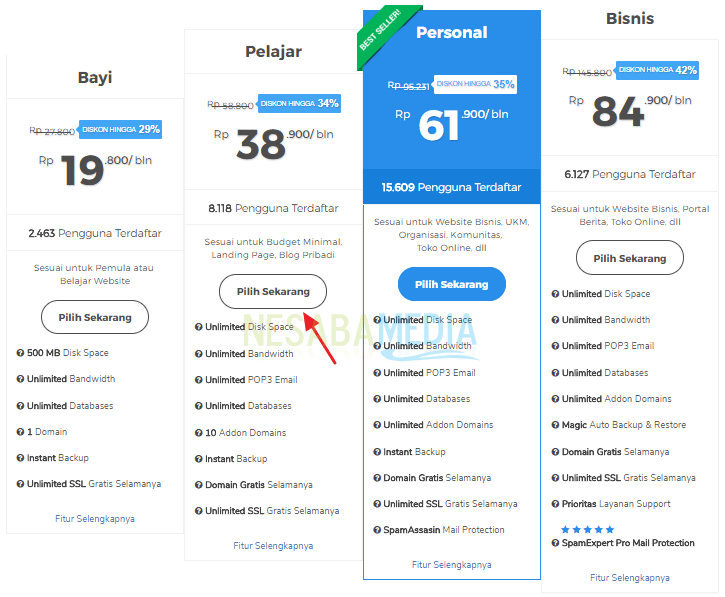
2. Valitse isäntäsi maksun kesto (sopimus). Täällä valitsen vuoden. Yksi niistä asioista, jotka pidän Niagahosterista, voimme saada ilmainen verkkotunnus! Napsauta heti edelleen käsitellä sitä.

3. Kirjoita haluamasi verkkotunnus. Sen jälkeen napsauta Etsi verkkotunnusta.
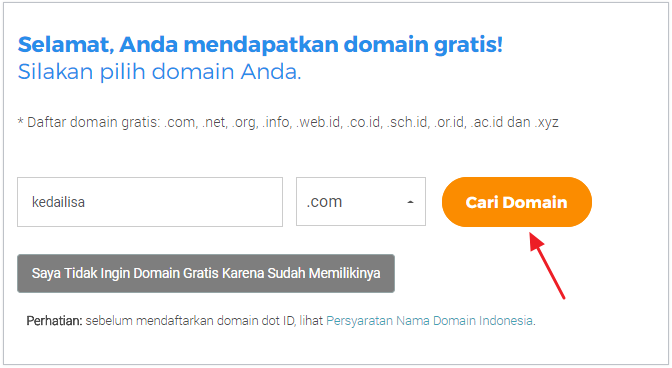
4. Varmista, että haluamasi verkkotunnus on käytettävissä / ettei sitä käytetä, esimerkiksi kuten alla on osoitettu (verkkotunnus on saatavana). Sen jälkeen napsauta edelleen.

5. Seuraava on yksityiskohtaiset tiedot koko laskusta, joka sinun on maksettava. Vieritä sitten vähän alaspäin.

6. Vaihtoehdot Lisäpalvelut vain levy, koska se ei ole kovin tärkeää. Valitse sitten edelleen.
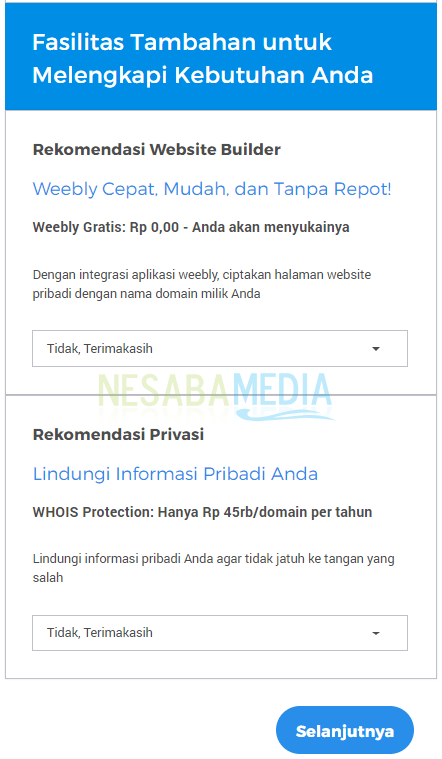
7. Sinut ohjataan kirjautumissivulle. Valitse uusille käyttäjille Rekisteröi tili.
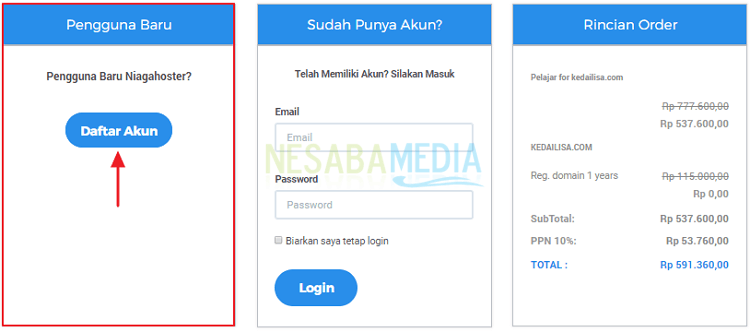
8. Syötä vaadittavat tiedot toimitettuun sarakkeeseen. Sarakkeille Yhtiö voit täyttää sen ei (valinnainen).

9. Maksutapoille valitsen Pankkisiirto, On monia muita maksutapoja, voit valita mitä haluat.

10. Kirjoita tarjouskoodi a-nesabamedia.com saada 10% alennus ilman ehtoja! Kun olet antanut tarjouskoodin, valitse Levitä se valitse sitten Kassalle nyt.

11. Tilauksen isännöinti on onnistuneesti toteutettu. Napsauta linkkiä "Napsauta tätä saadaksesi maksutavat ja vahvistuksen". Sinut ohjataan maksusivulle.

12. Älä unohda Tämä on tärkeää sähköpostiosoitteesi vahvistamiseksi. Avaa Niagahosterin sähköposti, jonka sisältö muistuttaa enemmän tai vähemmän alla olevaa kuvaa. Napsauta sitten Kyllä, tämä on sähköpostiosoitteeni.

13. Suorita sen jälkeen maksu Niagahosterin antaman nimellisarvon mukaisesti, älä pyöristä maksua nimellisarvoa. Vieritä hiukan alas nähdäksesi luettelonumeron. Niagahoster-puoluetili. Suorita maksut välittömästi, älä erääntyä.

14. Maksun suorittamisen jälkeen. Odota noin 15 minuuttia, kunnes maksu suoritetaan onnistuneesti automaattisesti. Jos päällä laskutussivu maksun tilanne Maksettu se tarkoittaa, että maksu on käsitelty. Mutta jos sitä ei ole käsitelty (tila on edelleenPalkaton'), Vahvista maksusi manuaalisesti napsauttamalla vahvistus.

15. Avaa sähköpostilaatikkosi uudelleen. Niagahoster lähettää vielä 2 sähköpostia.

16 Ensimmäinen sähköposti sisältää vahvistuslinkin verkkotunnuksesi yhteystietoihin. Napsautettavan nuolen osoittama linkki, jota sinun on napsautettava, jos et ole vahvistanut 15 päivän kuluessa verkkotunnuksen yhteystietoja, niin verkkotunnuksesi jäädytetään / estetään.

17. Toinen sähköposti sisältää yksityiskohtaisia tietoja hosting-tilistäsi, joka sisältää yksityiskohdat Cpanel-kirjautuminen, nimipalvelimen tiedot, FTP-kirjautumistiedot jne.. Varmista, että nämä tiedot pidetään luottamuksellisina, älä kerro muille.

Okei, olet lopettanut tilauksen isännöinnin. Seuraavaksi keskustelemme WordPress-asennuksesta isännöintiäsi Cpanelin kautta. Voitko vielä lukea tämän artikkelin? Hehehe, jatkakaamme vain.
Vaihe 4: Asenna WordPress
Suoritamme WordPress-asennuksen Cpanelin kautta. Tämä paneeli on ohjauspaneeli, kiistatta kuten Ohjauspaneeli Windowsissa. Tämän Cpanelin avulla voimme hallita "minkä tahansa"Sisältyy isännöintiisi. Alkaen verkkosivustotiedostojen lähettämisestä / lataamisesta, resurssien käytön tarkastelusta, sovellusten asentamisesta, sähköpostin asettamisesta ja niin edelleen.
Voit asentaa WordPressin Cpanelin kautta seuraavilla vaiheilla:
1. Napsauta ensin Cpanel-kirjautumistunnuksesi URL-osoitetta, esimerkiksi: http://154.32.xx.xx/cpanel.
2. Sinut ohjataan sisäänkirjautumissivulle. Ole hyvä ja kirjaudu sisään käyttämällä Cpanel-käyttäjänimeäsi ja salasanaasi (Cpanel-kirjautumistiedot, jotka on lähetetty sähköpostiin). Napsauta sitten kirjautuminen.
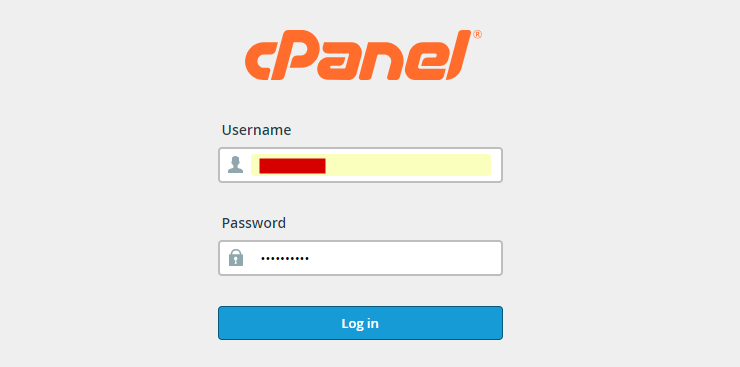
3. Cpanel-sivu avautuu. Vieritä alas ja valitse Softaculous-sovellusten asennusohjelma valikossa ohjelmistot.

4. Näet useita sovelluksia, jotka ovat varsin suosittuja. Valitse WordPress napsauta sitten Asenna se.
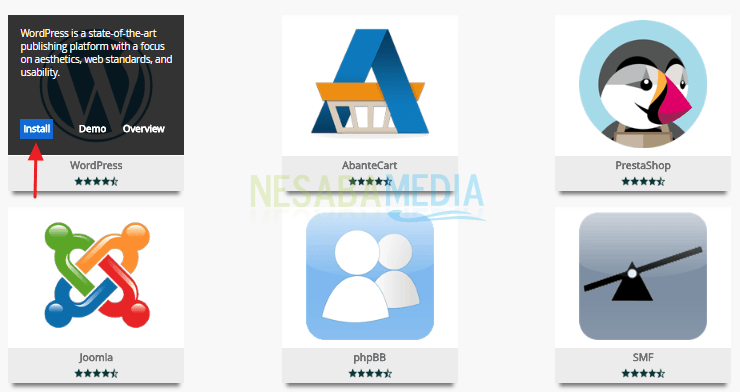
5. Valikossa Ohjelmiston asennus Jätä tyhjäksi (oletusarvo), älä muuta mitään. Sitten Sivuston asetukset, kirjoita verkkosivustosi nimi sarakkeeseen Sivuston nimi ja lyhyt kuvaus (tagline) verkkosivustoltasi Sivun Kuvaus.

6. Seuraava valikossa Järjestelmänvalvojan tili, anna käyttäjänimi ja salasana verkkosivustosi järjestelmänvalvoja. Tätä käyttäjänimeä ja salasanaa käytetään kirjautumiseen verkkosivuston hallintapaneeliin myöhemmin. Älä käytä "Admin" käyttäjänimesi, se ei ole turvallista. Sarakkeille Valitse kieli, Jätä se englanti.

7. Valitse haluamasi verkkosivuteema. Jos mikään ei vastaa, ohita tämä osa. Loppujen lopuksi voit valita myöhemmin WordPress-hallintapaneelissa tuhansia ilmaisia teemoja voit käyttää. Valitse sitten Asenna se.

8. Odota muutama minuutti, kunnes WordPress-asennus on valmis. Ja hyvin, ensimmäinen verkkosivustosi on luotu onnistuneesti. Napsauta linkkiä http://namawebsite.com/wp-admin tai http://namawebsite.com/wp-login.php jos haluat kirjautua sisään verkkosivustosi hallintapaneeliin.

Jos saat virheilmoituksen, kuten alla oleva kuva, se riittää rasti kirjoittaminen "Valitse valintaruutu, jos haluat korvata kaikki tiedostot ja jatkaa", Napsauta sitten Asenna se jälleen kerran ongelma on ratkaistu.

9. Alla on katsaus juuri asennettavasta verkkosivustosta. Onnittelut! Sinulla on nyt oma verkkosivusto!
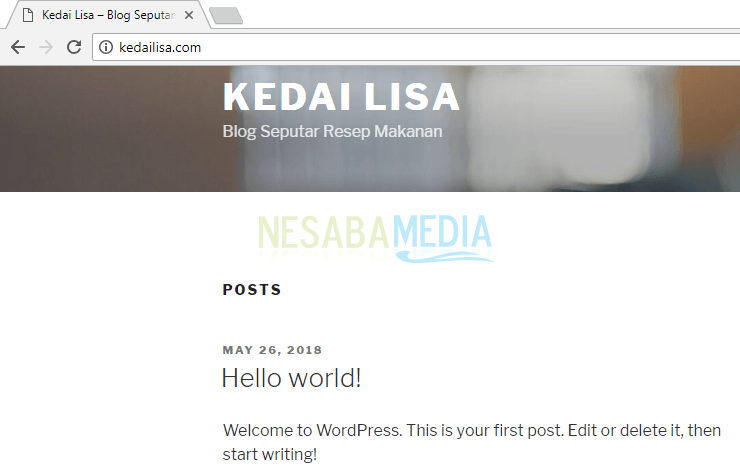
Verkkosivustosi on verkossa, ja kaikki voivat nähdä sen. Voit tehdä verkkosivustostasi minkä tahansa. Kyllä, WordPressin takia erittäin joustava.
Onko tämä 2000 sanan opas valmis?
Vaikuttaa siltä, ettei vielä ole, opetan siltilisää WordPress-oppaita. Alkaen viestien tekemisestä, verkkosivustovalikon hallinnasta, kuvien ja muiden tiedostojen lähettämisestä WordPressiin, laajennusten asentamiseen ja ...
.... Opetan sinulle, kuinka taistella verkkosivustollasi ollaksesi mahdollisuus menestyä ja että sinulla on paljon kävijöitä, Jumala halukas kaikki WordPress-opetusohjelmat että tiedän opetan. Anna minulle aika palauttaa artikkelit yksi kerrallaan.
Jos sinulla on ongelmia / esteitä, kunSuorita WordPress-asennus, kerro minulle kommenttiruudun kautta. Jos minulla on vapaa-aikaa, vastan ehdottomasti niin pian kuin mahdollista. Jaa opas siitä, kuinka tehdä tämä superkattava verkkosivusto ystävillesi, jotka tietävät myös haluavansa luoda verkkosivusi kuten sinä. Pysy ajan tasalla vain muista WordPress-opetusohjelmista täällä. Kiitos ja näkemiin!








